在Mac上进行免密码SSH设置,可以极大提升我们远程连接服务器的便捷性。下面,就让我们一起来看看如何实现这一操作吧!
首先,我们需要生成一对SSH密钥,包括公钥和私钥。公钥将被放置在远程服务器上,而私钥则保存在本地Mac中。这样,在通过SSH连接服务器时,就可以通过私钥进行身份验证,而无需每次都输入密码。
- 生成SSH密钥:
打开终端(Terminal),输入以下命令,然后按照提示操作。这里建议使用更安全的密钥类型,如ed25519。
ssh-keygen -t ed25519生成密钥后,系统会提示你保存密钥的位置和设置密码。你可以选择默认位置,也可以选择其他位置保存。如果选择设置密码,请务必牢记。
- 将公钥复制到服务器:
接下来,我们需要将生成的公钥复制到远程服务器上。这样,服务器就能识别并使用公钥进行身份验证。使用以下命令将公钥复制到服务器:
ssh-copy-id -i ~/.ssh/your_public_key_file username@server_address将your_public_key_file替换为你的公钥文件名,username替换为服务器用户名,server_address替换为服务器地址。执行命令后,系统可能会提示你输入服务器密码。输入后,公钥将被复制到服务器上。
- 测试免密码连接:
最后,我们可以测试一下是否成功设置了免密码SSH连接。在终端中输入以下命令:
ssh username@server_address如果设置成功,你将无需输入密码即可直接连接到服务器!
重点提示:为了安全起见,请确保你的私钥文件(通常以.pem或.key结尾)得到妥善保管,并不要将其分享给他人或上传至公共平台。同时,定期更换密钥对也是一个良好的安全习惯。
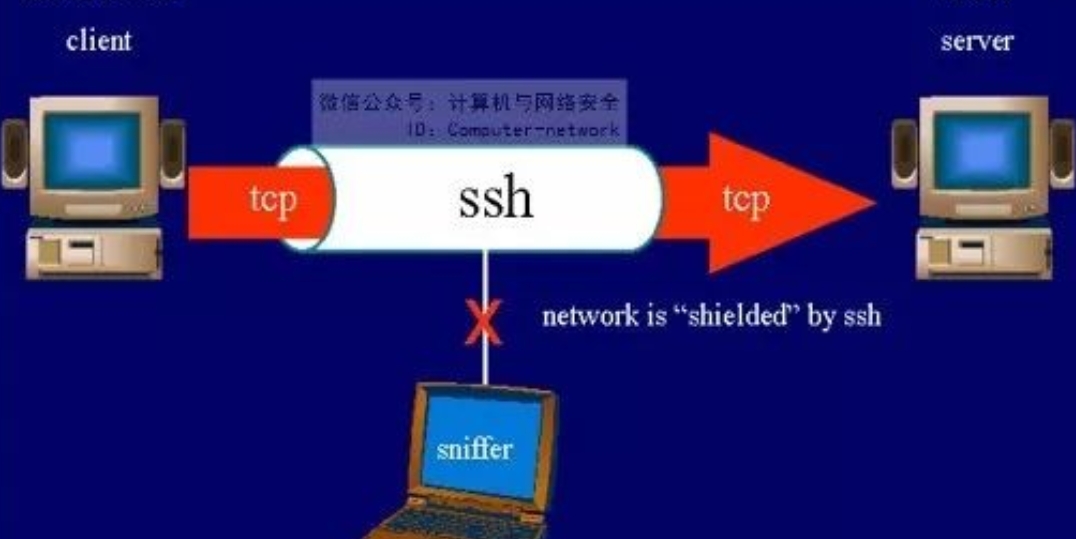
通过以上步骤,你就可以在Mac上轻松实现免密码SSH设置了。享受便捷的远程连接体验吧!




